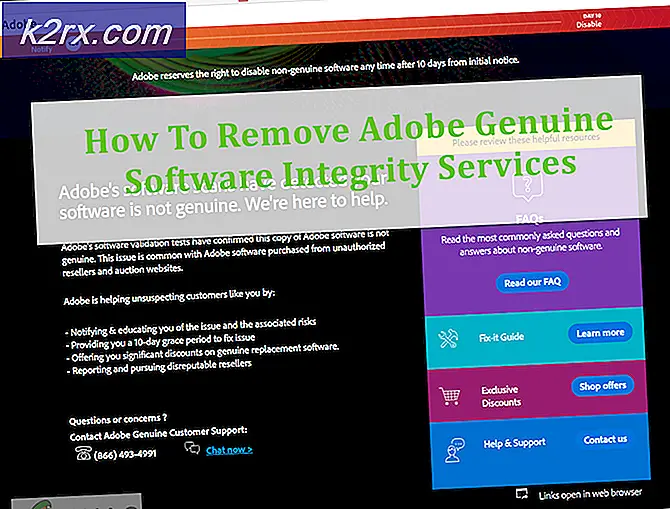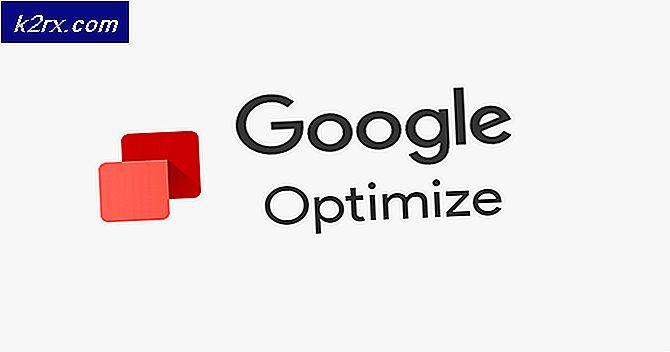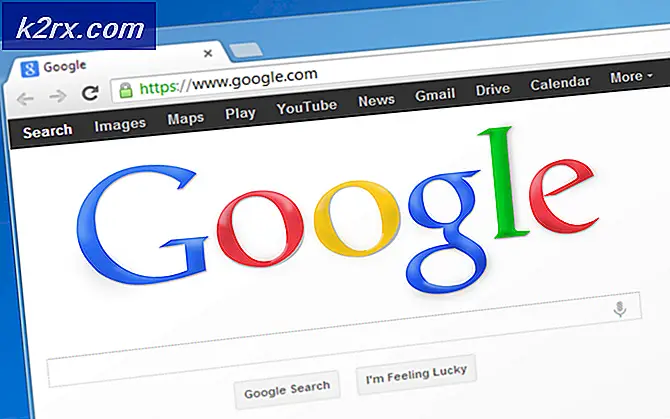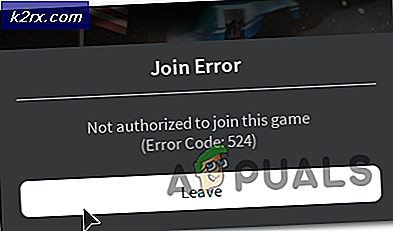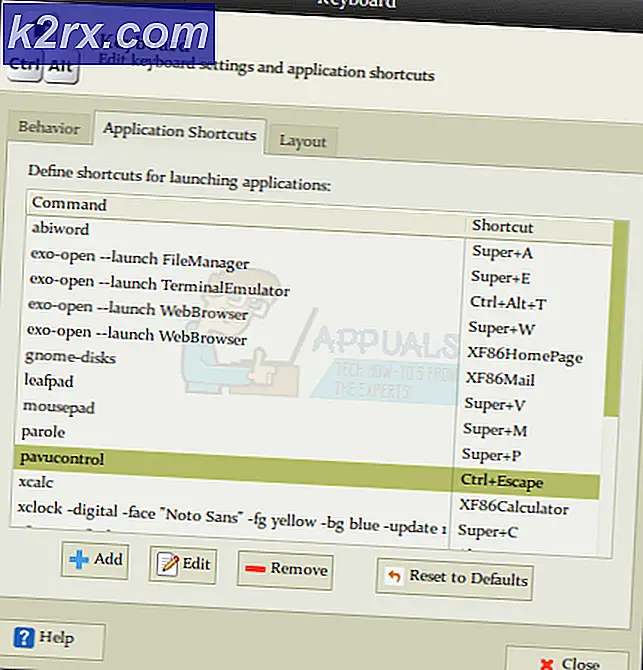Wie verwende ich die Windows Live-Fotogalerie unter Windows 10?
Als Windows 7 herauskam, wurde die eigenständige Windows-Fotogalerie-Anwendung in Windows Live-Fotogalerie umbenannt und in die Windows Live Essentials-Anwendungssuite verschoben. Das Programm wurde inzwischen von Microsoft eingestellt und wird nicht mehr offiziell unterstützt.
Trotz der gelegentlichen Probleme, mit denen Benutzer konfrontiert sind, bleibt die Windows Live-Fotogalerie eines der effektivsten Windows-Programme für die Organisation von Bildern sowie ein kompetenter Bildeditor und ist daher nach wie vor gefragt. Während das Programm nicht mehr über offizielle Kanäle unter Windows 10 installiert und verwendet werden kann, sind Installationsprogramme für Offline-Iterationen der Windows Live Essentials-Suite und ihrer Komponenten an anderer Stelle weiterhin verfügbar. Um Windows Live Photo Gallery unter Windows 10 zu installieren, müssen Sie:
- KlickenHierum das Herunterladen eines Installationsprogramms für die eigenständige Version des letzten von Microsoft veröffentlichten Windows Live Essentials 2012-Builds zu starten.
- Warten Sie, bis der Download abgeschlossen ist.
- Navigieren Sie nach Abschluss des Downloads zu dem Verzeichnis, in das das Installationsprogramm heruntergeladen wurde.
- Suchen Sie die benannte Dateiwlsetup-all.exe und doppelklicken Sie daraufLaufes.
- Warten Sie, bis das Installationsprogramm die für die Installation erforderlichen Dateien vorbereitet hat.
- Auf derWas möchten Sie installieren?Bildschirm, klicken Sie aufWählen Sie die Programme, die Sie installieren möchten.
- Deaktivieren Sie die Kontrollkästchen neben allen Programmen in derWindows Live Essentials 2012Suite, nur die Box nebenFotogalerie und Filmemachergeprüft und ausgewählt.
- Klicke aufInstallieren.
- Warten Sie, bis das Programm installiert ist.
- Sobald das Installationsprogramm das Programm installiert hat, klicken Sie aufSchließen.
Sie sollten jetzt die Windows Live-Fotogalerie auf Ihrem Computer sehen. Durch Doppelklicken auf die Verknüpfung Fotogalerie wird das Programm für Sie gestartet.
Während die Installation der Windows Live-Fotogalerie unter Windows 10 ziemlich einfach und unkompliziert ist, ist es eine ganz andere Geschichte, sie zum Laufen zu bringen und zu verwenden. Windows 10 war nicht unbedingt so konzipiert, dass es mit Anwendungen wie Windows Live Photo Gallery kompatibel ist. Daher fehlen einige Dateien und Komponenten, die zum Ausführen des Programms erforderlich sind. In diesem Fall wird möglicherweise die folgende Fehlermeldung angezeigt, wenn Sie versuchen, die Windows Live-Fotogalerie unter Windows 10 zu starten:
“Die Fotogalerie kann nicht gestartet werden, da Microsoft SQL Server 2005 Compact Edition fehlt. Möchten Sie das Microsoft Download Center aufrufen, um es zu installieren?”
Leider bietet Microsoft ähnlich wie die Windows Live-Fotogalerie Microsoft SQL Server 2005 Compact Edition nicht mehr zum Download an. Die Komponente kann jedoch weiterhin von Drittanbieterquellen heruntergeladen werden. Um Microsoft SQL Server 2005 Compact Edition herunterzuladen und zu installieren, gehen Sie einfach wie folgt vor:
- Gehen Sie in einem Internetbrowser Ihrer WahlHier.
- Klick auf dasJetzt downloaden Klicken Sie auf die Schaltfläche, und Ihr Computer lädt ein Microsoft Installer für das herunter Microsoft SQL Server 2005 Compact Edition.
- Warten Sie, bis der Download abgeschlossen ist.
- Navigieren Sie nach Abschluss des Downloads zu dem Verzeichnis, in das der Microsoft Installer heruntergeladen wurde.
- Suchen Sie die benannte DateiSQLServerCE31-DE.msi und doppelklicken Sie daraufLaufes.
- Befolgen Sie die Anweisungen auf dem Bildschirm und fordern Sie zur Installation auf Microsoft SQL Server 2005 Compact Edition.
- Schließen Sie nach erfolgreicher Installation der Komponente das Microsoft Installer.
Versuchen Sie, die Windows Live-Fotogalerie mit jetzt installierter Microsoft SQL Server 2005 Compact Edition zu starten, und das Programm sollte reibungslos gestartet und ausgeführt werden.
Beachten Sie, dass dieses Programm eingestellt wird und von Microsoft derzeit nicht offiziell unterstützt wird, insbesondere für Windows 10, da es jetzt die Fotos-App für Windows 10 gibt. Daher können Probleme wie der Galeriefehler 0X8007000b oder die Fotogalerie auftreten Aufgehört zu arbeiten. Glücklicherweise haben wir beide Probleme als Artikel behandelt. Sie können sie überprüfen und das sollte Ihr Problem beheben. Wenn Sie immer noch Probleme mit der Programminstallation oder Probleme während der Verwendung des Programms haben, werden Sie leider mit der Windows 10 Standard-Foto-App ihrer modernen App nicht weiterkommen. Wenn Sie diese App nicht bevorzugen, können Sie auch versuchen, den alten Windows Photo Viewer zu verwenden. Hier finden Sie das Tutorial zum Aktivieren des alten Windows Photo Viewer unter Windows 10.